אלו הן תכונות נסתרות ב-Windows 11 Build 23430 (Dev)
בשבוע שעבר פרסמה מיקרוסופט את Windows 11 Insider Build 23430 ל-Insiders בערוץ Dev. באופן טיפוסי של מיקרוסופט, הוא כולל כמה תכונות נסתרות בנוסף ל מה שהוכרז רשמית. חובבים מצאו במהירות דרך להפעיל אותם בעזרת אפליקציית ViVeTool.
פרסומת
להלן התכונות הנסתרות וכיצד להפעיל אותן. אבל לפני שאתם ממשיכים, חשוב להזכיר לכם שמדובר בעבודה בתהליך. הם מוסתרים מסיבה מסוימת. על ידי הפעלתם בכוח אתה עלול להפחית את היציבות והאמינות של מערכת ההפעלה.
כדי להפעיל כל אחת מהתכונות הסודיות שנסקרו להלן, עליך להוריד את ViVeTool מהעמוד שלו ב- GitHub. לנוחיותך, צור תיקיה בשורש כונן המערכת, c:\vivetool, וחלץ את ארכיון האפליקציה לתיקיה זו. תוכל להפעיל אותו בתור c:\vivetool\vivetool.exe ב-Windows Terminal.
אפשר תכונות נסתרות ב-Windows 11 Build 23430
היכולת להסתיר תאריך ושעה
למיקרוסופט יש
לאחרונה הוצג מחדש אפשרות להסתיר את התאריך והשעה משורת המשימות. זוהי תכונה שהייתה זמינה בעבר אך נעלמה כאשר Windows 11 הוצגה. כעת ניתן לגשת לתכונה זו דרך אפליקציית ההגדרות. אתה צריך להפעיל את HideSystemTrayDateTimeSetting תכונה ב-Build 23430. על ידי כך, משתמשים יכולים כעת לשלוט בהצגת התאריך והשעה בשורת המשימות בהתאם להעדפותיהם.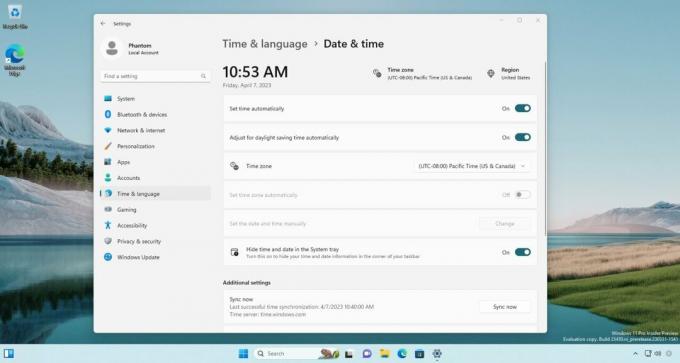
יתר על כן, תכונה זו גם מאפשרת למשתמשים להציג לצמיתות את מחוון ההתראות על שורת המשימות, שתציג מספר המציין את מספר ההתראות שעדיין לא היו השתתף ב. בדרך זו, משתמשים יכולים לעקוב אחר ההתראות שלהם בצורה נוחה ויעילה יותר. כאשר אין התראות שלא נקראו, זה יראה אפס בתג המונה.
כדי להפעיל את האפשרות להסתיר את השעון בשורת המשימות, בצע את הפעולות הבאות.
- לִפְתוֹחַ מסוף כמנהל. בשביל זה, לחץ לנצח + איקס ובחר מסוף (אדמין) מהתפריט.
- הקלד את הפקודה הבאה:
c:\vivetool\vivetool /enable /id: 41437381. - לאחר שתראה את ההודעה "הגדר בהצלחה תצורת תכונה", הפעל מחדש את Windows 11.
- פתח את ההגדרות (לנצח + אני), נווט אל זמן ושפה > תאריך ושעה. אתה תראה את הסתר זמן ותאריך במגש המערכת אוֹפְּצִיָה.
בוצע. הפקודה לבטל היא c:\vivetool\vivetool /reset /id: 41437381. זה יאפס את מצב התכונה לערך ברירת המחדל שלו. האפשרות תיעלם שוב לאחר שתפעיל מחדש את Windows 11.
הצג 20 כרטיסיות Edge העדכניות ביותר בתצוגת משימות
מיקרוסופט הוסיפה את היכולת להציג את 20 הכרטיסיות האחרונות מ- Microsoft Edge בתפריט Alt + Tab ובתצוגת משימות. החברה מוציאה את התכונה הזו בהדרגה, כך שייתכן שלא תהיה לך אותה לאחר שדרוג לגרסה האחרונה.
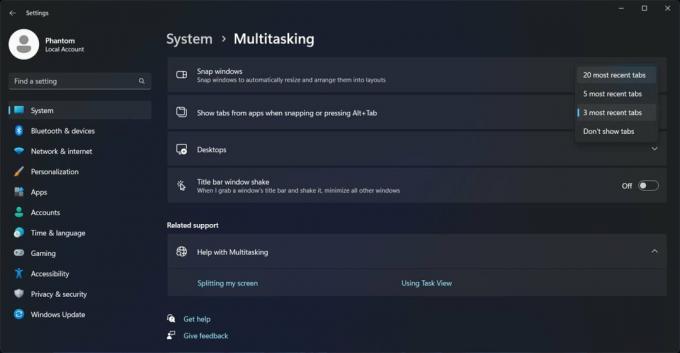
אם אין לך אפשרות כזו באפליקציית ההגדרות, בצע את הפעולות הבאות כדי להפעיל אותה.
- לחץ לחיצה ימנית על לחצן התחל עם הלוגו של Windows בשורת המשימות ובחר מסוף (אדמין) מהתפריט.
- בתוך ה פגז כוח אוֹ שורת פקודה טאב, הקלד את הפקודה הבאה ולחץ להיכנס.
c:\vivetool\vivetool /enable /id: 41879522. - הפעל מחדש את מערכת ההפעלה כדי להחיל את השינוי.
- פתח את הגדרות > ריבוי משימות, ובדוק את האפשרויות הזמינות בתפריט הנפתח "הצמד חלונות".
אתה גמור. לבסוף, השתמש בפקודה הבאה כדי לשחזר ברירת מחדל:
c:\vivetool\vivetool /reset /id: 41879522
חלונית פרטים מעודכנים בסייר הקבצים
מיקרוסופט מפתחת כעת פאנל פרטי Explorer חדש שיכלול מדורי סטטוס תובנות, פעילויות, מאפיינים, קבצים קשורים, שיחות ושיתוף.
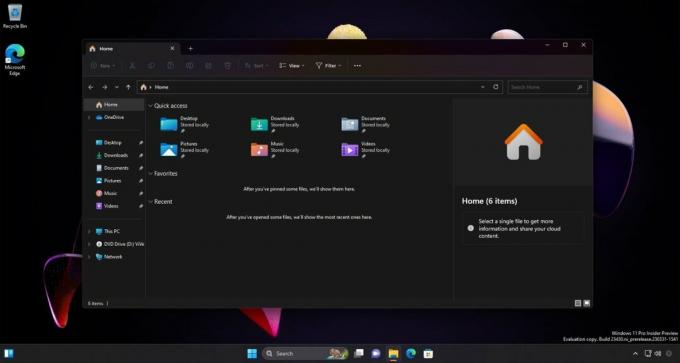
יכולת לראות את התכונה החדשה הזו לבנות 25276עם זאת, הפאנל הכיל בעיקר טקסט מציין מיקום באותה תקופה. למרבה המזל, למבנה החדש יש כמה שיפורים עיצוביים קלים וכעת הוא כולל כפתור "מאפיינים" (אבל זה עדיין לא עושה כלום).
כדי להפעיל את חלונית הפרטים המעודכנת, פתח את Terminal כמנהל והפעל את הפקודה הזו:
c:\vivetool\vivetool /enable /id: 38613007,42105254
הפעל מחדש את Windows 11 כדי להחיל את השינוי.
הפקודה לבטל: c:\vivetool\vivetool /reset /id: 38613007,42105254.
הגלריה המעודכנת בסייר הקבצים
מיקרוסופט ממשיכה בעבודתה בתכונת הגלריה החדשה. זה יהיה חלק מסייר הקבצים. ב-Windows 11 Build 23430, הוא קיבל אפשרות "אוסף" חדשה, המאפשרת לבחור מאיזו תמונות ספרייה יוצגו.
כדי להפעיל את הגלריה החדשה בסייר הקבצים, בצע את הפעולות הבאות.
- פתח טרמינל מוגבה חדש (לנצח + איקס > בחר מסוף (אדמין)).
- הקלד את הפקודות הבאות ברצף, הקש להיכנס אחרי כל אחד:
- סייר הקבצים של WASDK, MTestUx15 ו-XAMLFolderViewSupport:
c:\vivetool\vivetool /enable /id: 40729001c:\vivetool\vivetool /enable /id: 42105254c:\vivetool\vivetool /enable /id: 42295138
- סעיף שיקולים עבור מכשירים המחוברים ל- Azure Active Directory (AAD):
c:\vivetool\vivetool /enable /id: 38664959c:\vivetool\vivetool /enable /id: 40064642c:\vivetool\vivetool /enable /id: 41070380
- הפעלת דף בית חדש בסייר הקבצים (XAMLFEHome):
c:\vivetool\vivetool /enable /id: 41076133
- הפעלת דף הגלריה:
c:\vivetool\vivetool /enable /id: 41040327
- סייר הקבצים של WASDK, MTestUx15 ו-XAMLFolderViewSupport:
- הפעל מחדש את המחשב.
כעת אמור להיות לך את קטע הגלריה בסייר הקבצים.
כדי לבטל את השינוי שביצעת, החלף /enable עם /reset בכל אחת מהפקודות, והפעל אותן שוב אחת אחת.
הודות ל PhantomOcean3, אלבקור ו קסנו משתמשים עבור המידע. תודה מיוחדת מגיעה ל הקהילה.
אם אתה אוהב את המאמר הזה, אנא שתף אותו באמצעות הכפתורים למטה. זה לא ייקח ממך הרבה, אבל זה יעזור לנו לצמוח. תודה על תמיכתך!
פרסומת



